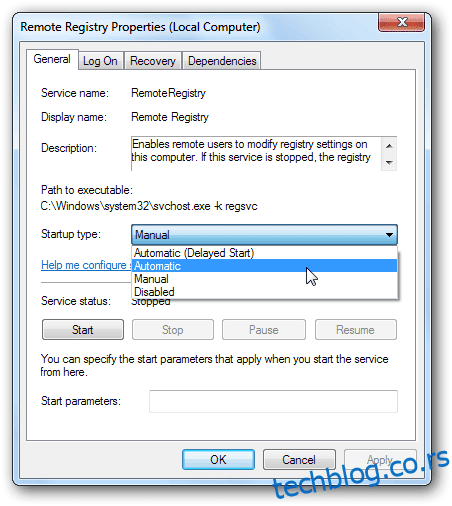Рачунарске мреже су убедљив медиј за дељење ресурса преко мреже и контролу уређаја без физичког преласка са једног места на друго. Мицрософт Виндовс пружа многе мрежне функције за дељење уређаја, контролу над њима и додељивање привилегија.
Понекад администратор мреже мора даљински да искључи рачунар користећи било који коментар или апликацију. Чак и мрежни администратор може преузети контролу над различитим мрежним рачунарима и искључити један по један. Али то је дуготрајан процес. У овом чланку ћемо објаснити како даљински затворити рачунар помоћу ГУИ или командне линије.
Преглед садржаја
Како даљински искључити рачунар?
Мицрософт Виндовс има услужни програм за даљинско искључивање мрежног рачунара познатог као схутдовн.еке. Прво морамо да конфигуришемо удаљени рачунар који желимо да искључимо. Да бисмо конфигурисали удаљени рачунар, морамо имати администраторска права на удаљеном рачунару.
Пратите доле наведене кораке да бисте конфигурисали удаљени рачунар.
Корак 1: – Омогућите услугу удаљеног регистра на сваком рачунару који желимо даљински да искључимо. Подразумевано је онемогућен.
Корак 2: – Да бисте га омогућили, кликните на мени Старт и потражите услуге. мсц.
Корак 3: – Потражите услугу Ремоте Регистри. Кликните десним тастером миша на њега и изаберите његова својства.
Корак 4: – Сада морамо да подесимо тип покретања на аутоматски у својствима Виндовс-а и кликните на дугме за покретање да бисте покренули услугу.
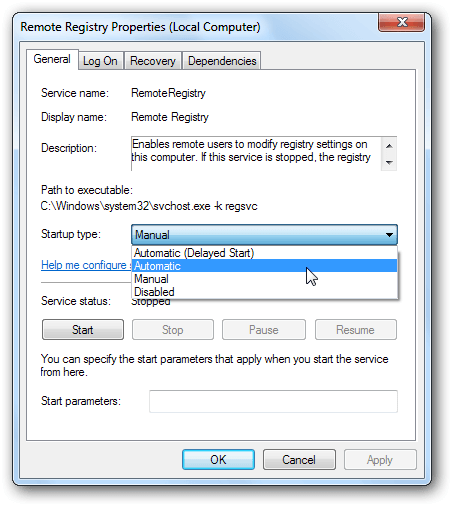
Корак 5: – Сада морамо да омогућимо порт за управљање Виндовс инструкцијама са заштитног зида да бисмо омогућили даљинско управљање.
Корак 6: – Притиском на тастер Прозор отворите старт мени и откуцајте заштитни зид.
Корак 7: – Укуцајте дозвољава програм у траци за претрагу и притисните ентер.
Корак 8: – Сада ће се појавити прозор. Притисните дугме за промену подешавања.
Корак 9: – Отвориће се листа и лоцирати Виндовс упутство за управљање и омогућити га.
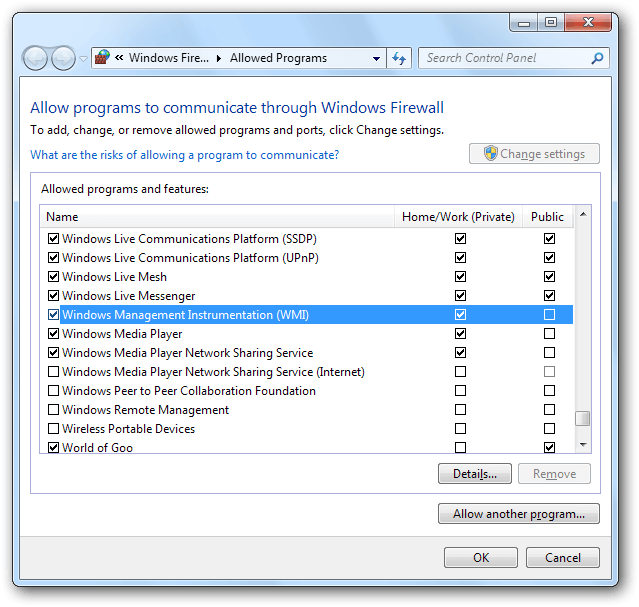
Даљинско искључивање рачунара
искључење/и
3. Сада ће се појавити оквир за дијалог и можемо укуцати име и ИП адресу рачунара и одредити да ли да искључимо или поново покренемо рачунар.
4. Такође можемо навести поруку за удаљеног корисника са разлогом.
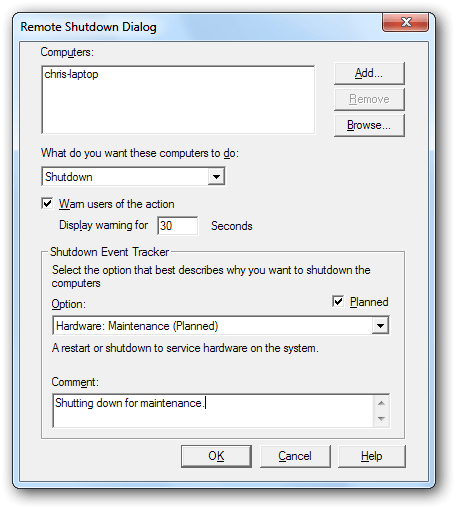
5. Такође можемо да урадимо горенаведену ствар тако што ћемо укуцати следећу цмд команду.
искључити /[r|s] /м \\Име рачунара /ц „Коментар“ /д [u|p] <кк>:<ии>
ПРИМЕР:- схутдовн /с /м \\хонеи-пц/т 30 /ц „Искључивање ради ажурирања.“ /д П:1:1
- Где /с специфицира затварање, такође можемо заменити /с са /р да поново покренемо удаљени рачунар.
- /м специфицира циљни рачунар.
- /т 30 специфицира временски период пре него што се систем искључи и није обавезан.
- /ц наведите коментар који треба да буде у двоструким наводницима.
- /д наводи разлог за поновно покретање или гашење система.
Искључите рачунар из Линук ОС-а
Такође можемо да искључимо наш рачунар из Линук ОС-а. За ово нам је потребан самба-цоммон пакет инсталиран на Линук систему. Можемо га инсталирати на Убунту систем са следећом командом.
Терминал можемо отворити са тастатуре пречицом Цтрл+Алт+т.
„судо апт-гет инсталл самба-цоммон.“
Након што покренете ову команду, откуцајте следећу команду са терминала.
“нет РПЦ схутдовн -И ИП.аддресс -У усер{е66е6ф15цд857а101ефбф20а7а941ба5467бе7д37ц5афцб20афд7фа48б899е63}пассворд”
Замените ИП адресу нумеричком адресом и корисничким именом и лозинком корисничким именом и лозинком удаљеног рачунара.
Слична тема: – Како даљински контролисати рачунар са Андроид телефона (обрнуто)
Пресуда.
Горе наведене методе ће вам омогућити да даљински искључите рачунар са било које удаљене локације. Методу смо тестирали пре него што вам је представимо. Реците нам о свом искуству са њим. Поделите то са својим пријатељима и породицом. Ускоро ћемо се вратити са још једним чланком. До тада је збогом са наше стране.